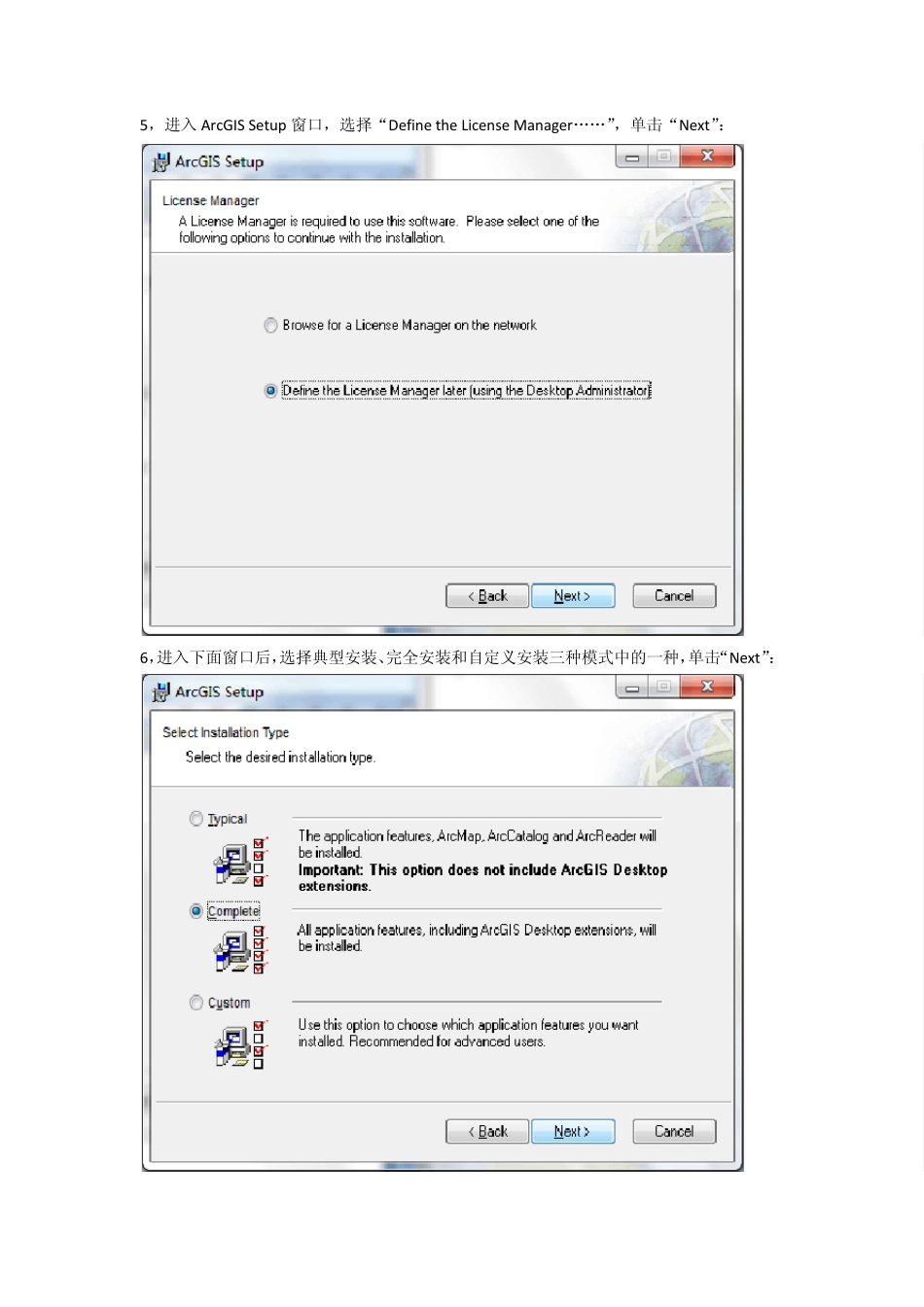Win7 系统下Arcgis9.3 安装过程 路轩轩 2011/11/6 经过三个小时的摸索,终于在win7(64 位)系统上成功安装了Arcgis9.3,具体步骤如下:(建议在安装过程中断开网络连接,关闭360 安全卫士、360 杀毒等杀毒软件,否则可能导致软件无法正常安装。) 一,安装Arcgis9.3 软件 1,打开Arcgis9.3 文件夹,运行 ESRI.exe,显示如下窗口,单击 ArcGIS Desktop,: 2,打开下面窗口,单击 Install ArcGIS Desktop: 3,可以看到开始安装窗口,选择“Next”: 4,出现下面的界面,选择“接受”,单击“Next”: 5,进入ArcGIS Setup 窗口,选择“Define the License Manager„„”,单击“Next”: 6,进入下面窗口后,选择典型安装、完全安装和自定义安装三种模式中的一种,单击“Next”: 7,软件可以通过默认方式自动安装在C 盘下,也可以通过“Browse„”选择安装路径,单击“Next”: 8,选择路径后,进入下面的界面,点击“Next”,开始安装,大概五分钟左右,完成安装,点击“Finish”,即可。 至此,第一步结束,然后进入第二步,破解 ArcGIS9.3。 二,破解 ArcGIS9.3 1,打开“ArcGIS9.3 破解文件”文件夹,里面有 data_interop、license_server_crack、license_server_setup 三个文件夹,运行 license_server_setup 下面的LMSetup.exe(如下图所示),单击“Continue”: 2,单击“Browse”,选择 license_server_setup 文件夹中的 37102011.efl9 文件作为许可文件,单击“Next”: 开始安装 3,在安装结束时,请选择不重启计算机,如下图: 4,复制license_server_crack 文件夹中所有文件到license manager 的安装目录“C:\Program Files (x86)\ESRI\License\arcgis9x”下并覆盖原文件。 5,用记事本打开 37102011.efl9,把 VENDOR ARCGIS 后边的内容复制一下,然后粘到C:\Program Files (x86)\ESRI\License\arcgis9x 中Arc_Info9.lic 文件的VENDOR ARCGIS 后面,把原来下面的内容全覆盖,如图所示: 6,将第一行主机名改为自己电脑名称(如SERVER pan-reload ESRI_SENTINEL_KEY=37102011 27001)。(这里提醒下计算机名称绝对不要是中文名,一定要是英文名,否则写IP 都没用。查看和更改方法:打开我的电脑属性/计算机全名,如果是中文的话单击更改设置/更改,输入计算机名即可。) 然后保存就可以了。(如果在win7下不是用管理员的身份登陆的话,就不能保存在C盘下了,...